
ブログを書いているとメインのブログの他に違うテーマでとか、テスト用にとか、商品やサービスを提供しているものとか・・いつの間にか増えてしまう事ってありますよね。
ちょっと違う形のブログを作りたいけど、またドメインをとって一からとなると、
それはいいけど、管理が煩雑になることは目に見えています。
ならいっそ、要らないサイトを消して、新しく一から作り直したい!
そんな風に思う事ないですか?
今回はあるサービスの紹介ブログ(既に終了している)を白紙にもどして、
新しいブログを作りたいとAdvanced WordPress Resetプラグインでチャレンジしてみました。
Advanced WordPress Reset
WordPressをリセットするには
Advanced WordPress Resetプラグインが便利です。
これはWordPressを初期化して中身をリセットしてくれるプラグインです。
インストールしたら、ワンクリックでデータベースの中身をリセットしてくれます。
早速リセットと思いましたが、全部新しく作りたいのでその前に
ユーザー名やパスワードを変更してみました。
これは、リセットしてからでもいいんですが・・・
Advanced WordPress Resetのインストール
まずは、プラグインの追加です。
リセットするサイトにログインしたら、WordPressのダッシュボードで
左のメニューから「プラグイン」⇒「新規追加」とクリックします。
検索窓に「Advanced WordPress Reset」と入力して検索します。
表示されたら、「今すぐインストール」をクリックします。
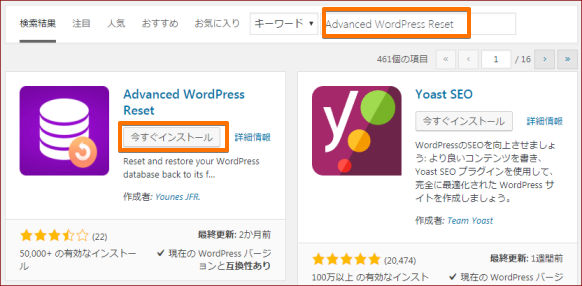
インストールが完了したら「有効化」をクリックします。
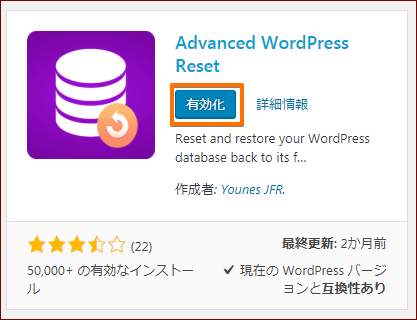
有効化すると、ダッシュボードの「ツール」に「Advanced WordPress Reset」が増えます。
「ツール」⇒「Advanced WP Reset」をクリックします。
プラグインの設定と実行のたの画面が表示されます。
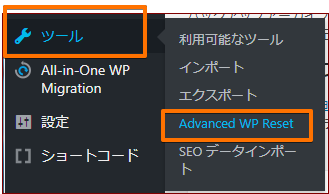
次のようになります。
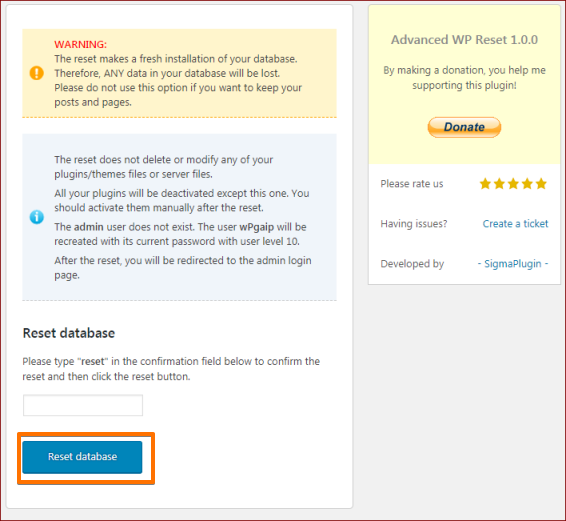
The reset makes a fresh installation of your database. Therefore, ANY data in your database will be lost.
Please do not use this option if you want to keep your posts and pages.
警告:
このリセットにより、データベースの新規インストールが行われます。 したがって、データベースのANYデータは失われます。
あなたの投稿とページを保持したい場合は、このオプションを使用しないでください。
翻訳してみると警告です
「リセットは、WordPressをインストールした直後の状態へ初期化します。
もし固定ページや投稿記事のデータが必要なら、このプラグインの使用をやめてください。」ということですね。
いやいや、全部消したいのでやめませんよ(^^)
なんて一人ブツブツいいながら、次の説明を翻訳。
All your plugins will be deactivated except this one. You should activate them manually after the reset.
The admin user does not exist. The user newuser will be recreated with its current password with user level 10.
After the reset, you will be redirected to the admin login page.
リセットしても、プラグイン/テーマファイルやサーバーファイルの削除や変更は行われません。
これ以外のすべてのプラグインは無効になります。 リセット後に手動でアクティブにする必要があります。
管理者ユーザーが存在しません。 ユーザーnewuserは、ユーザー・レベル10の現在のパスワードで再作成されます。
リセット後、adminログインページにリダイレクトされます。
ふむふむ。
プラグインも再インストールの予定だったので、ここら辺は少し楽できそうですね。
青い「Reset database」ボタンの上の空欄に「reset」と入力します。
それから 「Reset database」ボタンをクリックします。
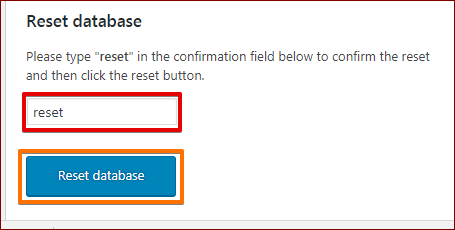
一瞬で完了です。
しっかりみんな消えました!
完了するとログイン画面に飛びました。
同じユーザー名とパスワードでWordPressにログインします。
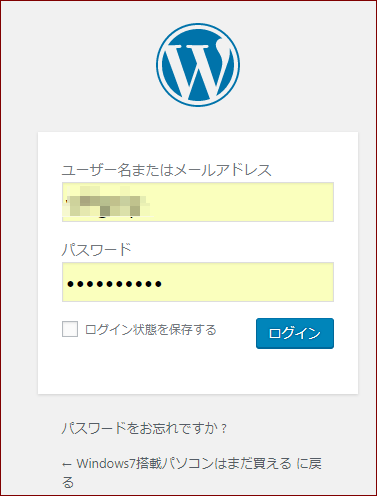
リセットの確認
リセットされたか確認してみます。
投稿ページ
・投稿記事は最初の「hello world」の記事だけになっていますね。
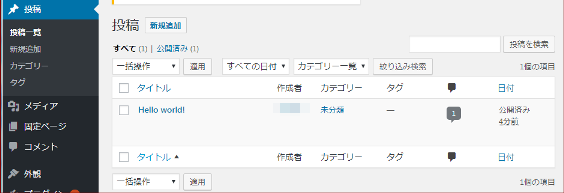
固定ページ
・固定ページでは、サンプルページだけがあります。
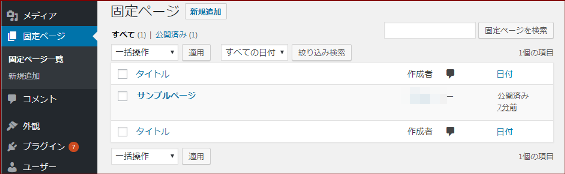
プラグイン
・プラグインも無効になっています。
でも有効化すれば使えるようになっていますね。^^
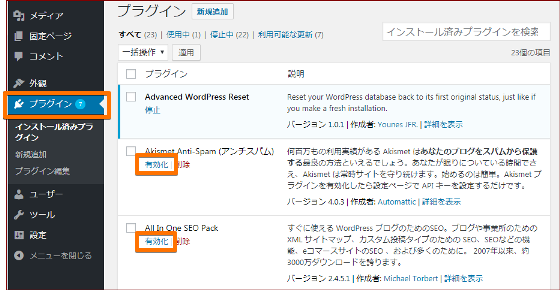
一般設定
・一般設定の画面では、サイトのタイトルはそのままですが、キャッチフレーズは初期のものになっています。
とりあえず中身はないので消してみました。
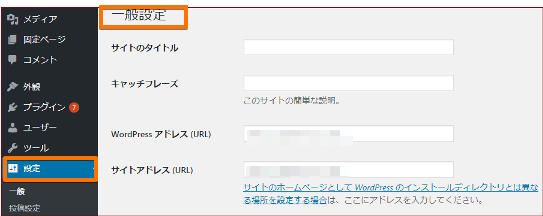
ユーザー
ユーザープロフィールは、事前にユーザー名とニックネームも変えたのですが、
ニックネームと表示名はユーザー名になっています。
あわてて直しました^^;。
このままだと、せっかくユーザー名を変えたのにブログ上で表示されてしまいます。^^;
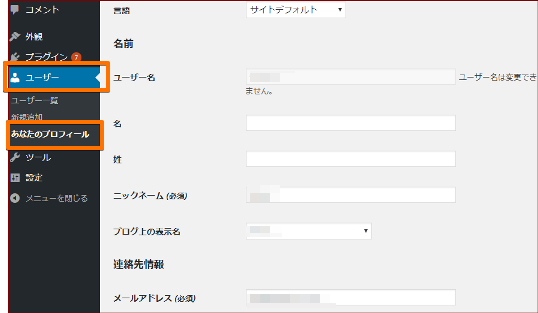
サイトの表示
・サイトを表示してみると、タイトルのみ同じでリセットされてますね。
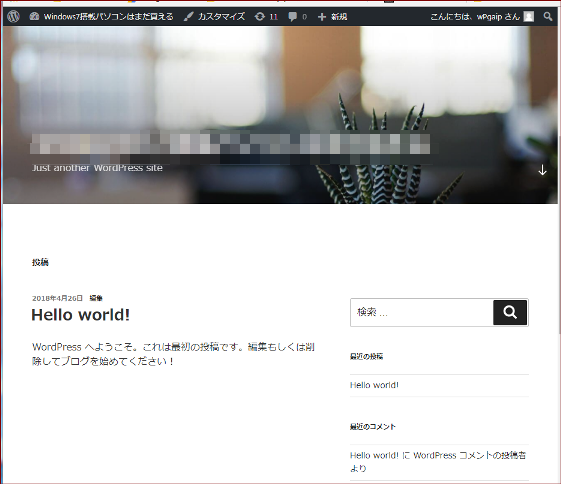
さて、ここから新しく作り直しです。
まずは、テーマを選ぶところから。
WordPressの設定を一からやるのですが、少しワクワクしいます(^^)
違うテーマを試してみたいと思います。
今現在使っているブログは何もわからない時にいろいろいじったり、
変更したので、ぐちゃぐちゃ感があります。
なにをどうやったのか備忘録を見ながら、初めから設定です。(^^)
今度は少しサクサクできるかもしれません。
WordPressリセット さいごに
いやぁ、本当に簡単にリセットできてビックリです(^^
やっぱり使ってないサイトやテスト用のゴミサイトとかをネット上に放置はよくないですね。
これで少しスッキリしました。
やり直したい、でもWordPressのインストールとか面倒!なんていう時、不要なサイトがあれば試してみてください。ほんと簡単ですよ(^^


